Identyfikowanie niepoprawnie przypisanych zasobów na platformie Azure
Twoja organizacja dysponuje grupą zasobów, która zawiera zarówno zasoby produkcyjne, jak i programistyczne. Zamierzasz przenieść zasoby programistyczne z tej grupy i do własnej grupy zasobów, która jest przeznaczona do programowania.
W tej lekcji dowiesz się, jak znaleźć grupę zasobów produkcyjnych i zidentyfikować zasoby programistyczne, które nie należą do tej grupy.
Organizowanie zasobów platformy Azure za pomocą grup zasobów
Grupy zasobów służą do logicznego grupowania zasobów. Każdy zasób musi być częścią jednej grupy zasobów. Grupa zasobów może przechowywać wiele różnych typów zasobów w różnych regionach.
Ogólnie rzecz biorąc, grupy zasobów zawierają zasoby, które są ze sobą powiązane. Na przykład można mieć grupę zasobów na potrzeby testowania i opracowywania, a także oddzielną dla środowiska produkcyjnego. Grupa zasobów produkcyjnych może zawierać zasoby, które obsługują działającą witrynę internetową. Te zasoby mogą obejmować kilka maszyn wirtualnych, kont magazynu, sieci wirtualnych i wystąpień usługi Azure SQL Database.
Upewnij się, że wszystkie zasoby w grupie zasobów są objęte tym samym cyklem życia. Te zasoby należy aktualizować, usuwać lub wdrażać łącznie. Jeśli uważasz, że zasób nie pasuje do cyklu życia innych zasobów, przenieś go do innej grupy zasobów.
Możesz kontrolować, które zasoby są dostępne dla różnych typów użytkowników. W ten sposób grupy zasobów ułatwiają ochronę zasobów i kontrolowanie kosztów.
Aby zmienić przypisanie rozliczeń zasobów w grupach zasobów, możesz przenieść zasoby z jednej grupy zasobów do innej grupy zasobów w innej subskrypcji. W takim przypadku należy umieścić wszystkie zasoby zależne w jednej grupie zasobów. Następnie przenieś zasoby z tej grupy zasobów do nowej grupy zasobów w innej subskrypcji.
Używanie spójnej konwencji nazewnictwa
Należy używać spójnej konwencji nazewnictwa, aby ułatwić identyfikowanie i organizowanie grup zasobów. Możesz na przykład mieć grupę zasobów o nazwie project-infrastructure-resource-group , aby określić, że jest to grupa zasobów dla infrastruktury określonego projektu.
Znajdowanie grup zasobów
Listę wszystkich grup zasobów można znaleźć w witrynie Azure Portal, wybierając pozycję Grupy zasobów w okienku menu po lewej stronie.
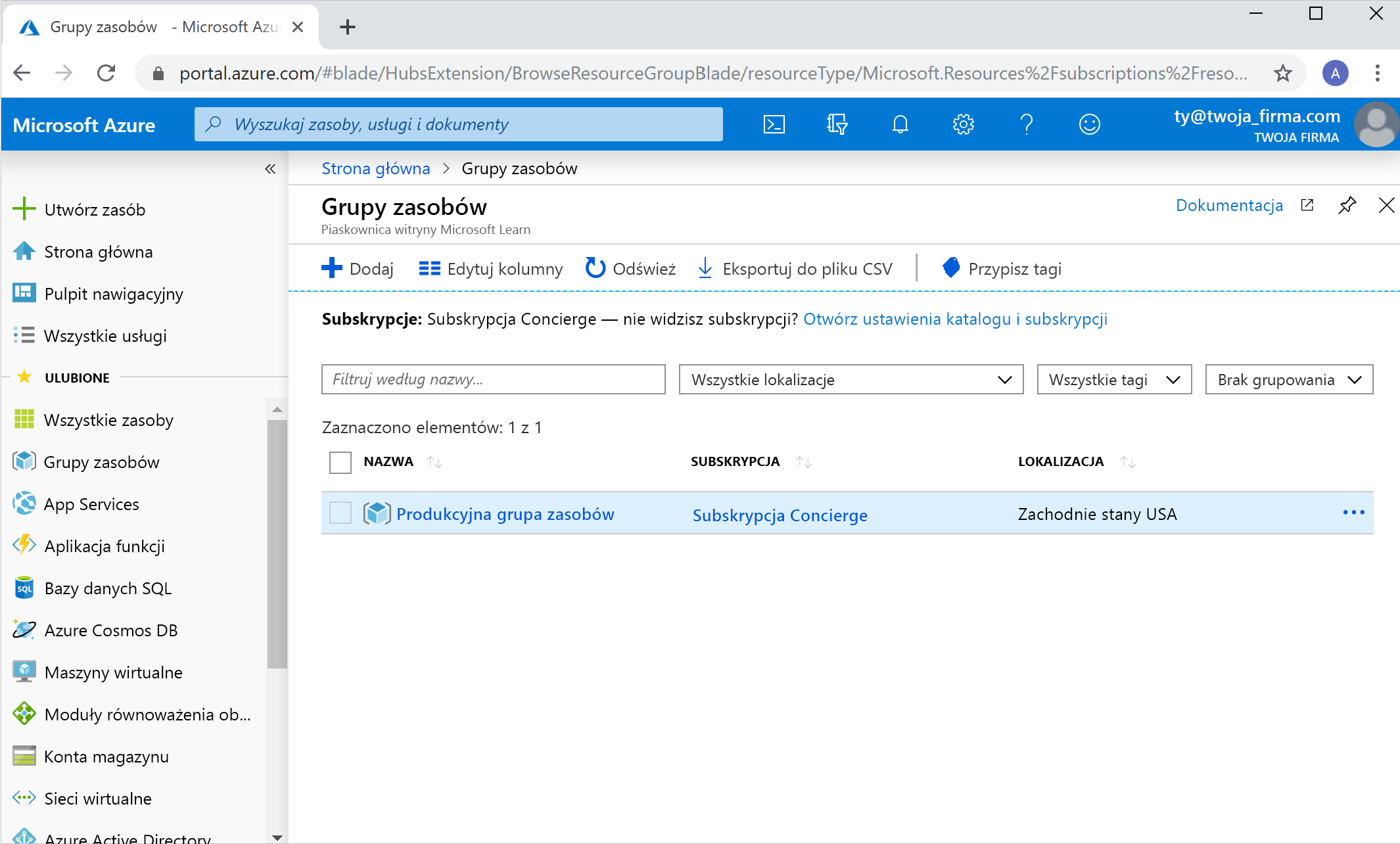
Po wybraniu grupy zasobów zobaczysz wszystkie znajdujące się w niej zasoby. W grupie zasobów możesz:
- Wyszukać określone zasoby
- Filtruj zasoby na podstawie typu.
- Utwórz zasób.
- Przenieść zasoby do innej grupy zasobów
Używać tagów do znajdowania zasobów
Tagi to pary nazwa-wartość, które są stosowane do zasobów. Można na przykład ustawić środowisko nazw i jego wartość jako programowanie dla wszystkich zasobów, które nie są przeznaczone dla środowiska produkcyjnego. Dzięki temu możesz łatwo znaleźć powiązane zasoby i utrzymać je w porządku.
Dla wielu typów zasobów w portalu jest dostępna strona Tagi, za pomocą której można dodać tagi.
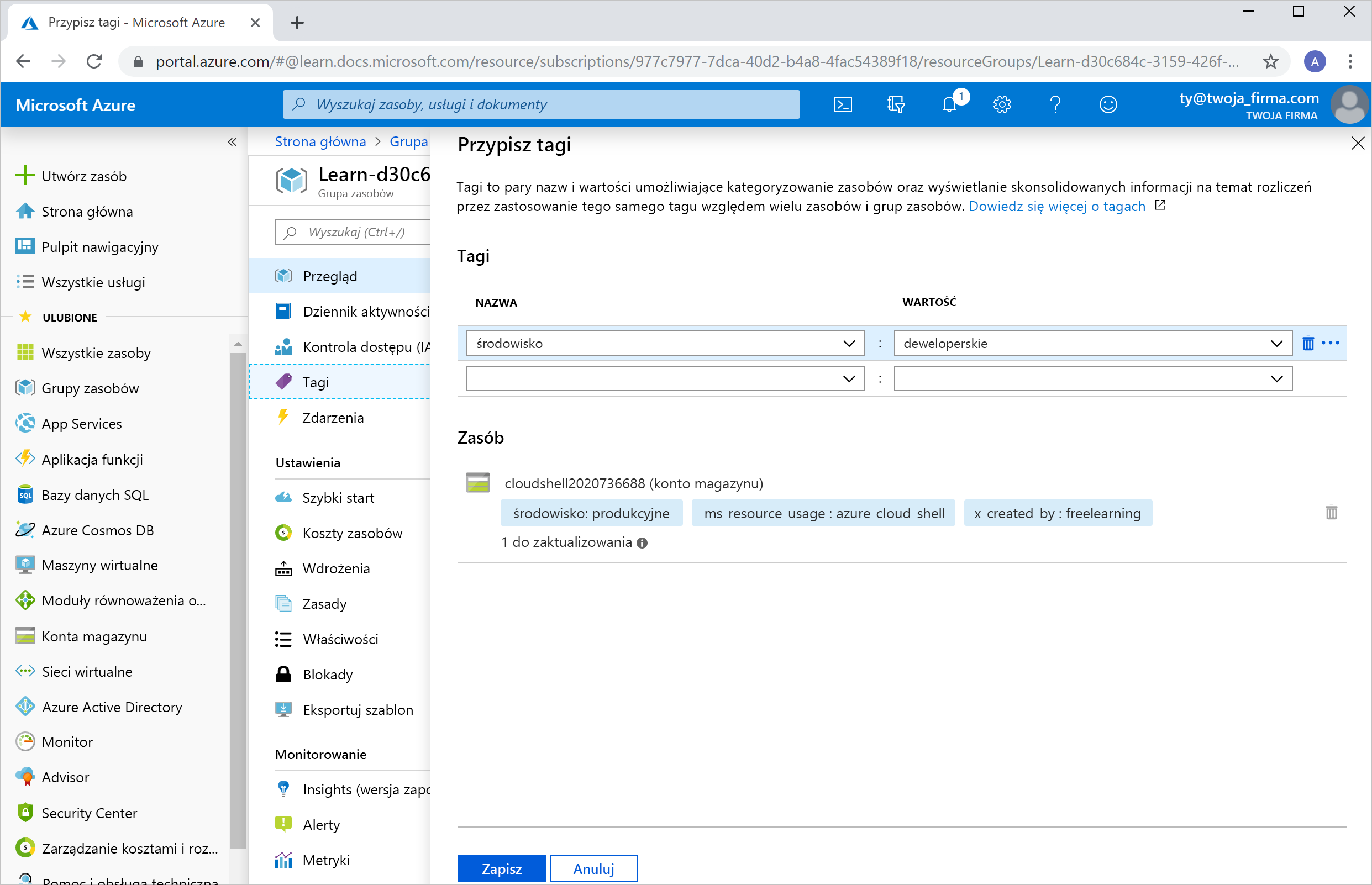
Tagi umożliwiają znajdowanie zasobów bezpośrednio lub za pomocą kodu niestandardowego. W portalu, aby wyświetlić listę wszystkich przypisanych tagów, wyszukaj tagi.
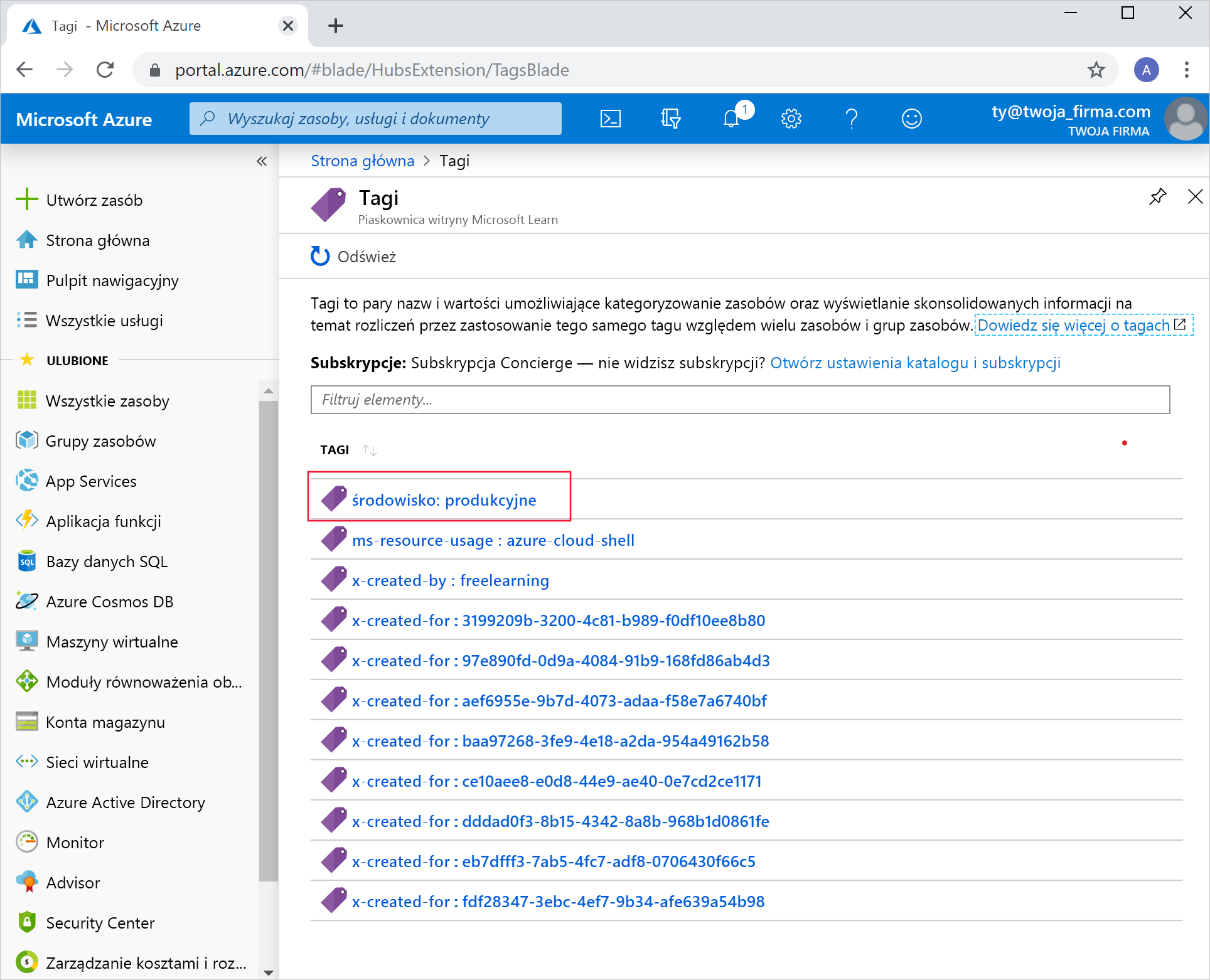
Jeśli wybierzesz tag na liście, uzyskasz listę wszystkich zasobów skojarzonych z tym tagiem. Także na stronie Wszystkie zasoby można filtrować zasoby według tagów.
Tagi mają ograniczenia:
- Zawsze sprawdź, czy zasób platformy Azure obsługuje tagi. Na przykład nie można ustawić tagów dla uogólnionych maszyn wirtualnych.
- Tagi można stosować do grup zasobów, ale zasoby nie dziedziczą automatycznie tagów z ich grupy zasobów. Jeśli chcesz, aby wszystkie zasoby w grupie zasobów miały tag, należy je zastosować ręcznie.
- Można zastosować maksymalnie 50 tagów do pojedynczego zasobu lub grupy zasobów na platformie Azure.
Należy starannie rozważyć sposób przypisywania tagów, tak aby ułatwiały one organizacji lokalizowanie i identyfikowanie zasobów.